Ketika kita akan membeli sebuah laptop, hal yang wajib kita cari tahu terlebih dahulu adalah spesifikasi serta harga laptop tersebut.
Untuk spesifikasi laptop sendiri juga digolongkan dalam beberapa kelas antara lain : Low-End, Middle-End, hingga High-End.
Dan ketika akan membeli, kita harus menentukan tujuan membeli laptop tersebut agar dapat menentukan spesifikasi dan kelas laptop mana yang akan kita ambil.
Namun, ada satu hal yang tidak luput menjadi topik obrolan ketika kita membahas mengenai perangkat elektronik satu ini. Yap, yaitu topik tentang Serial Number.
Serial Number merupakan sebuah digit kode atau id identitas yang dimiliki oleh perangkat elektronik, tidak terkecuali juga dimiliki oleh laptop. Biasanya serial number terdiri dari susunan huruf dan angka berjumlah 22 karakter.
Dan pada konten artikel ini, kami Tim Kompiwin akan mengulas panduan cara untuk melihat Serial Number pada perangkat laptop. Untuk caranya sendiri sangat mudah untuk dilakukan dan dipraktekkan secara mandiri kok.
Mari kita mulai pembahasan mengenai panduan melihat Serial Number pada laptop.
Cara Melihat Serial Number Laptop [Akurat 100%]
Untuk melihat Serial Number pada laptop, kita dapat lakukan dengan beberapa cara. Namun sebelum itu, mari kita bahas terlebih dahulu fungsi dari Serial Number itu sendiri.
Meski sering dianggap tidak penting, kode ini berfungsi untuk pemilik ketika ingin mengecek keaslian dari laptop mereka.
Selain itu, pihak brand juga menggunakan Serial Number untuk mengetahui spesifikasi komponen yang sesuai ketika mereka melakukan perbaikan pada perangkat laptop.
Lalu kode Serial Number juga berfungsi untuk mencari driver yang sesuai dengan spesifikasi perangkat laptop kita.
Buat yang sudah ingin tahu tentag melihat kode Serial Number di laptop masing-masing. Silahkan mengikuti caranya pada langkah-langkah di bawah ini:
1. Menggunakan Command Prompt atau CMD
Command Prompt atau CMD dapat digunakan memperbaiki berbagai masalah di dalam Sistem Operasi milik laptop.
Tools ini dapat merespon perintah melalui perintah atau command khusus yang dimasukkan oleh pengguna.
Perintah atau command untuk melihat serial number laptop milik kita adalah wmic bios get serialnumber
Adapun langkah-langkah selengkapnya, silahkan ikuti cara di bawah ini:
- Silahkan ketuk tombol Start.
- Ketik Command Prompt di kotak pencarian.
- Lalu setelah itu buka program Command Prompt.
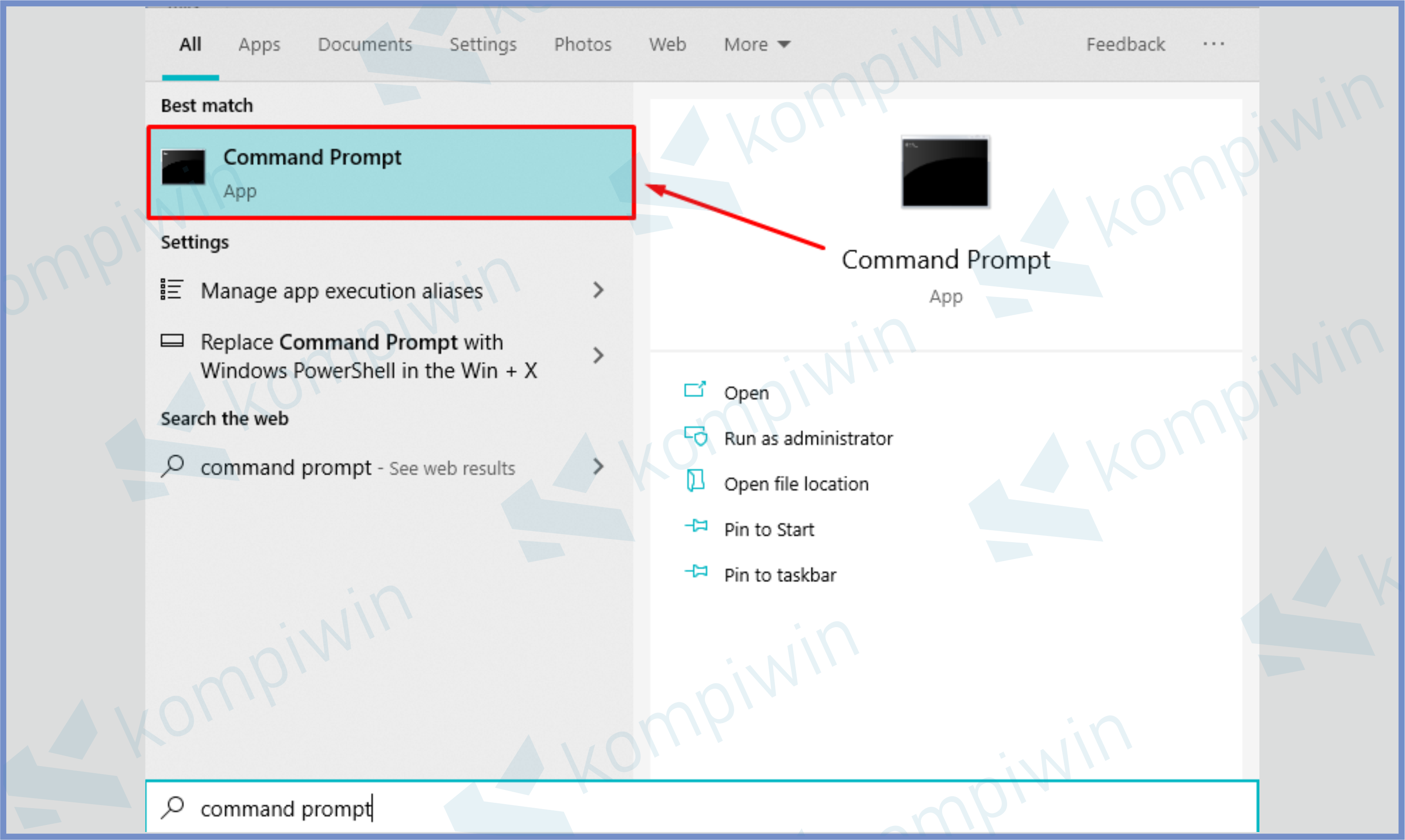
- Disini kamu bisa ketikkan perintah wmic bios get serialnumber
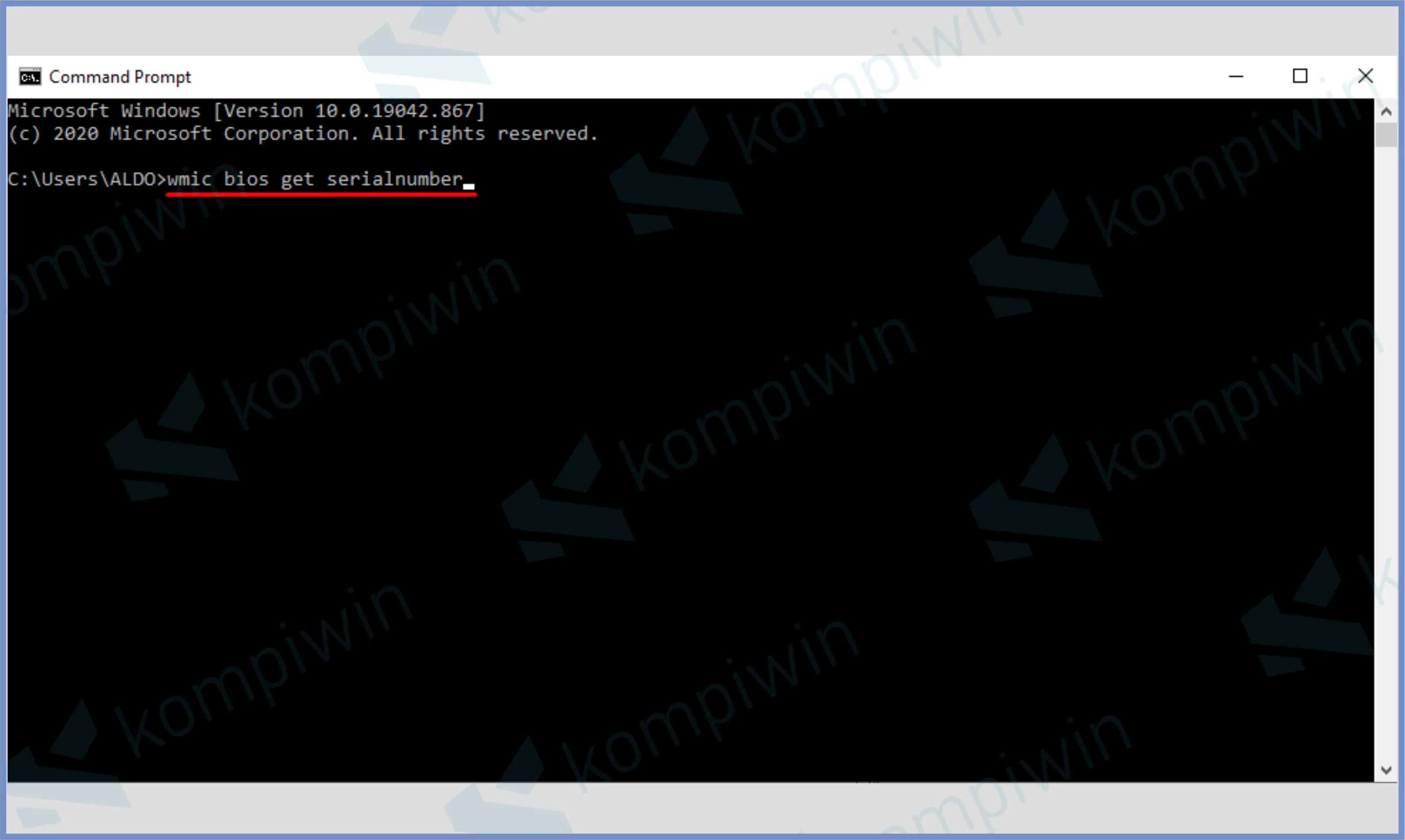
- Kemudian pencet tombol Enter untuk mengirim perintah.
- Keterangan serial number akan muncul dibawahnya.
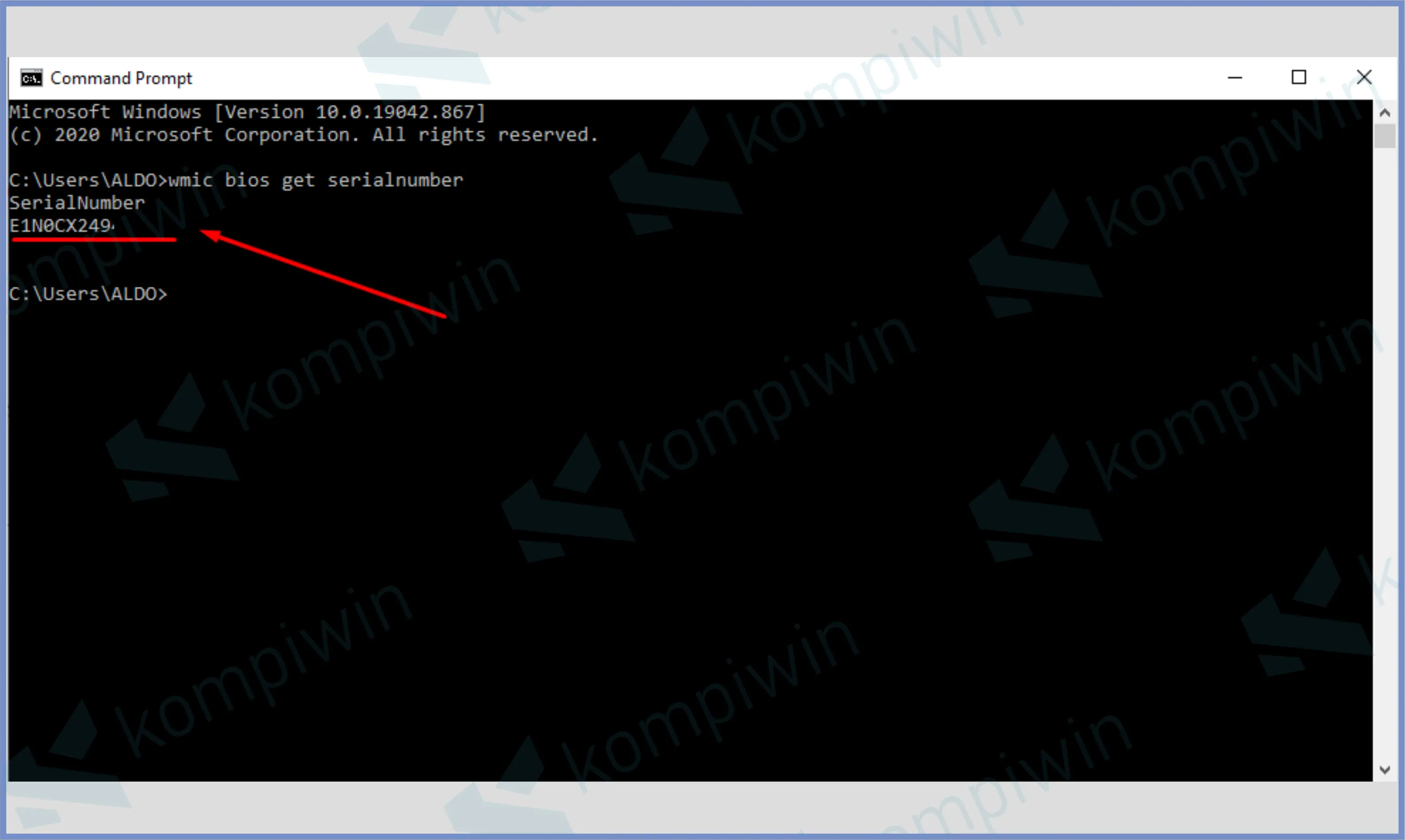
- Selamat mencoba.
2. Menggunakan Powershell (Perintah Pertama)
Selain melalui Command Prompt, kita dapat melihat Serial Number melalui PowerShell.
PowerShell memiliki fungsi yang hampir sama dengan Command Prompt. Keduanya memiliki cara kerja yang hampir mirip yaitu dengan perintah atau command yang dimasukkan oleh pengguna.
Adapun perintah atau comman untuk melihat Serial Number pada PowerShell yaitu gwmi win32_bios | f1 SerialNumber
Untuk mengikuti caranya, silahkan ikuti langkah-langkah yang terdapat di bawah ini:
- Tap tombol Start.
- Setelah itu ketik Powershell di kotak pencarian.
- Buka program Powershell tersebut.
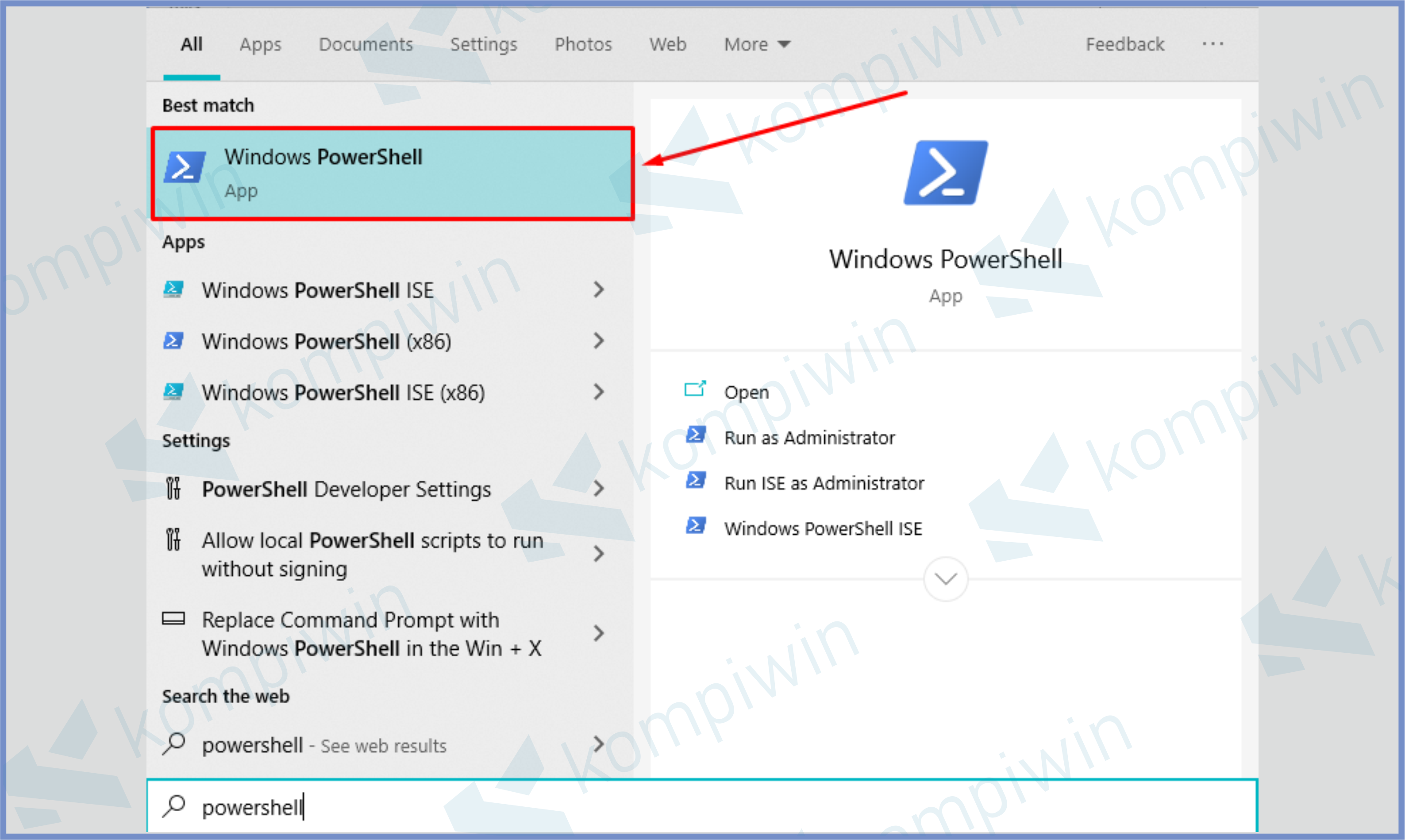
- Kalau sudah terbuka lanjut kamu ketikkan perintah gwmi win32_bios | f1 SerialNumber
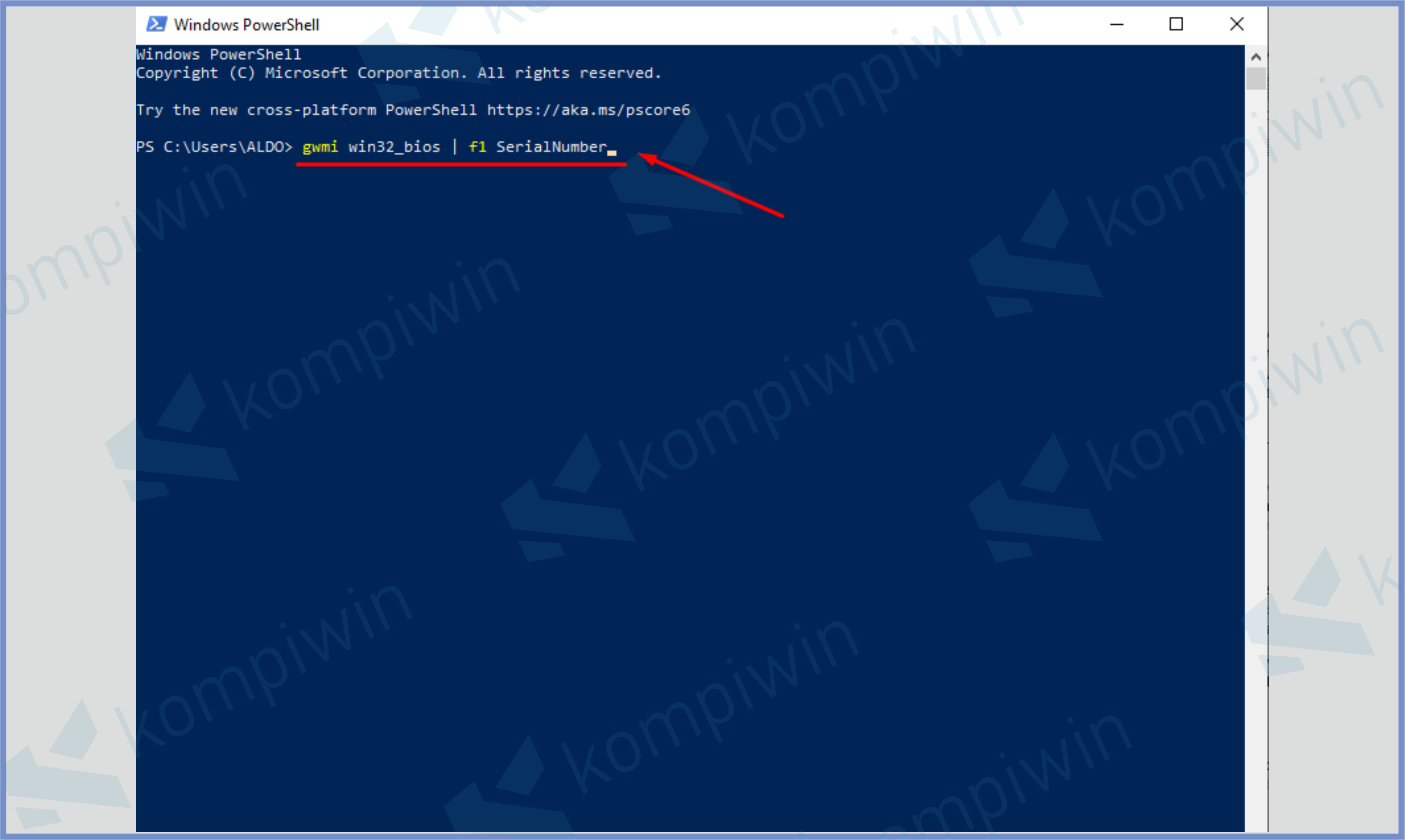
- Kemudian ketuk Enter untuk mengirim perintah tersebut.
- Tunggu hingga muncul tulisan serial number dari laptop milikmu.
- Selesai.
3. Menggunakan Powershell (Perintah Kedua)
Selain perintah pada pilihan yang kedua, ada perintah PowerShell lain untuk melihat Serial Number pada laptop.
Untuk langkah-langkah menggunakan perintah tersebut sama dengan saat menggunakan perintah pertama. Perintah PowerShell yang kedua ini adalah get-computerinfo
Adapun langkah-langkah selengkapnya, silahkan mengikuti cara di bawah ini:
- Pertama ketuk tombol Start.
- Ketik Powershell di kotak pencarian.
- Lalu buka program tersebut.
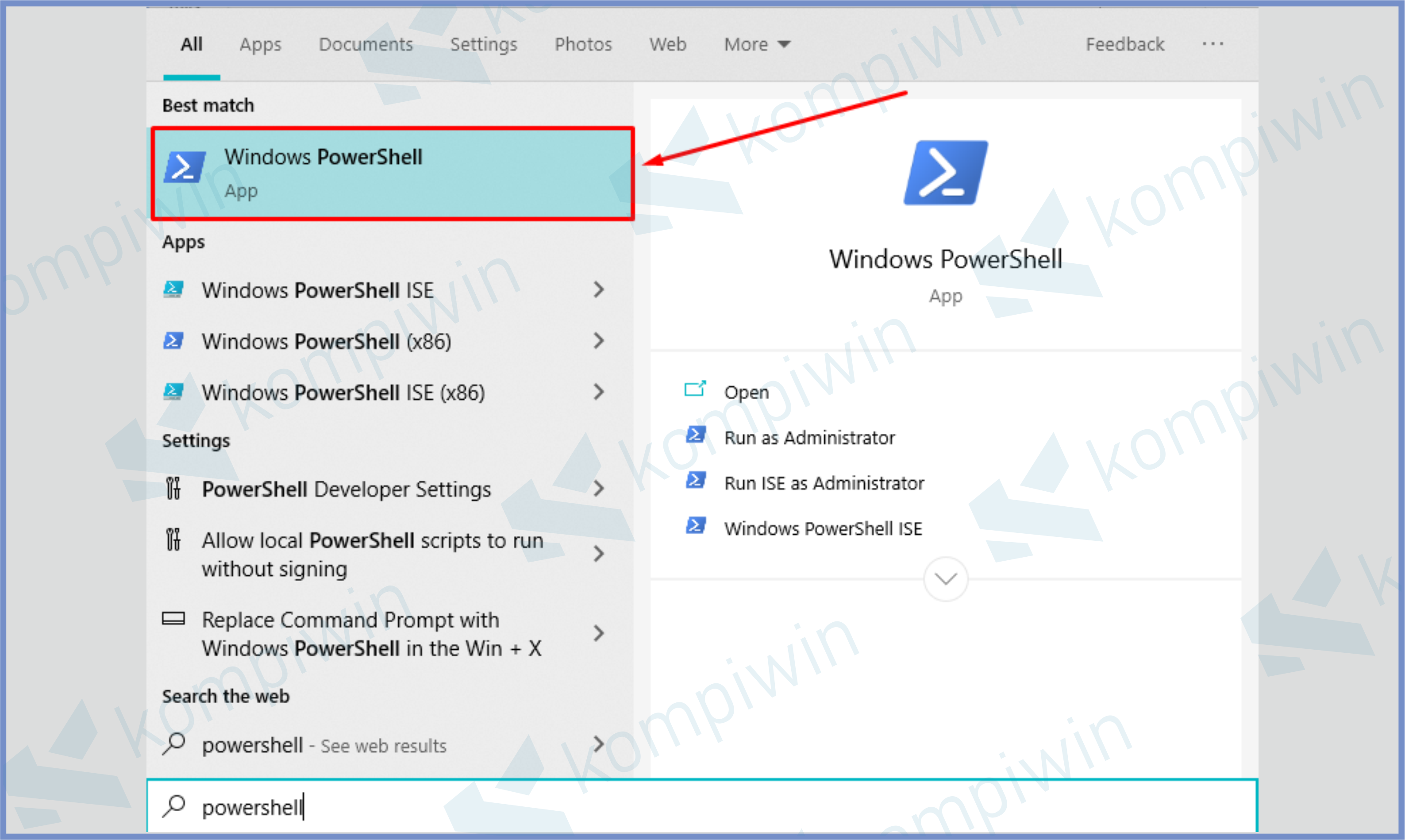
- Kemudian ketikkan perintah get-computerinfo
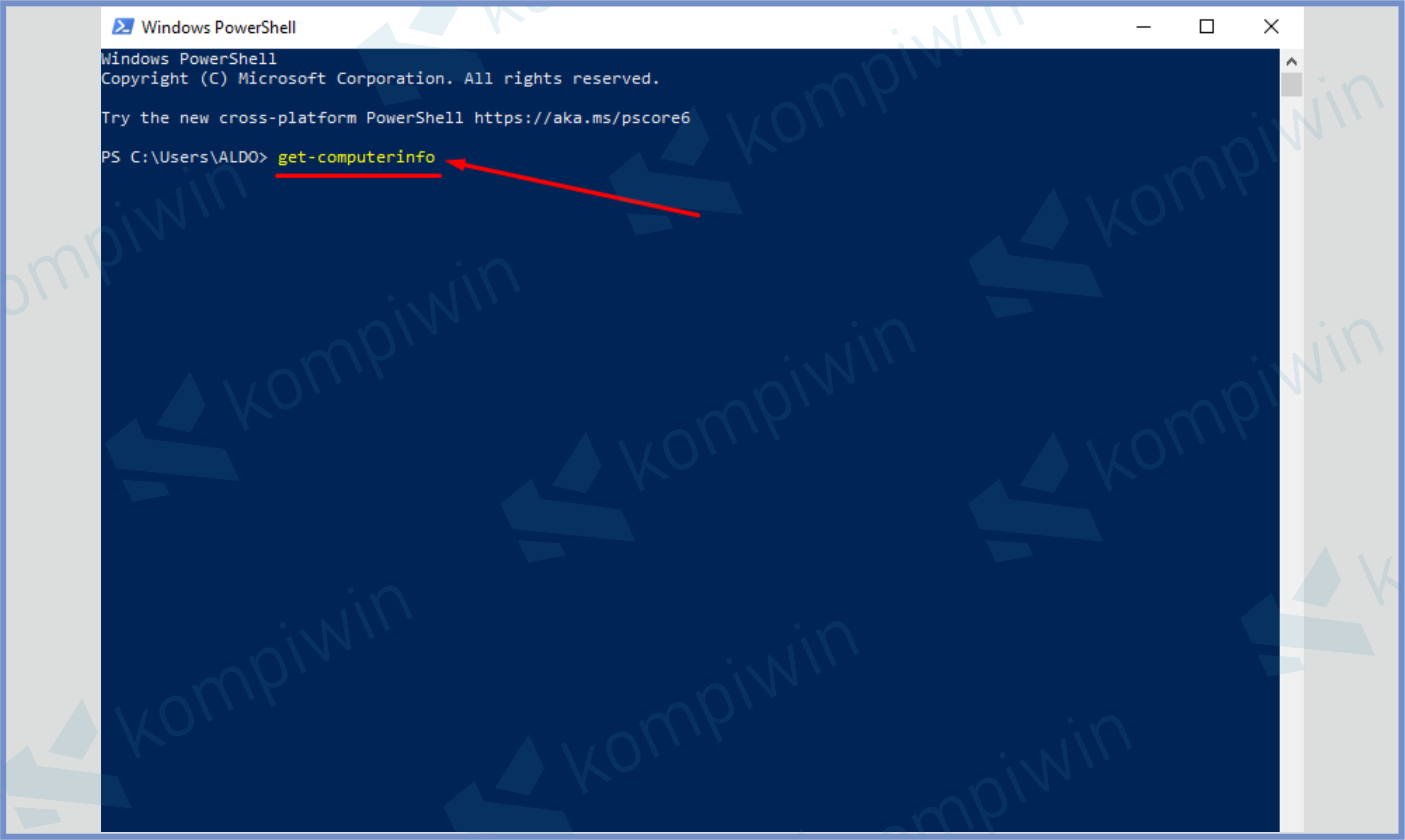
- Tekan Enter untuk konfirmasi perintah.
- Disini selain mendapatkan informasi serial number laptop, juga tertulis detail tentang status laptop milikmu.
- Scroll kebawah dan cari judul BiosSerialNumber.
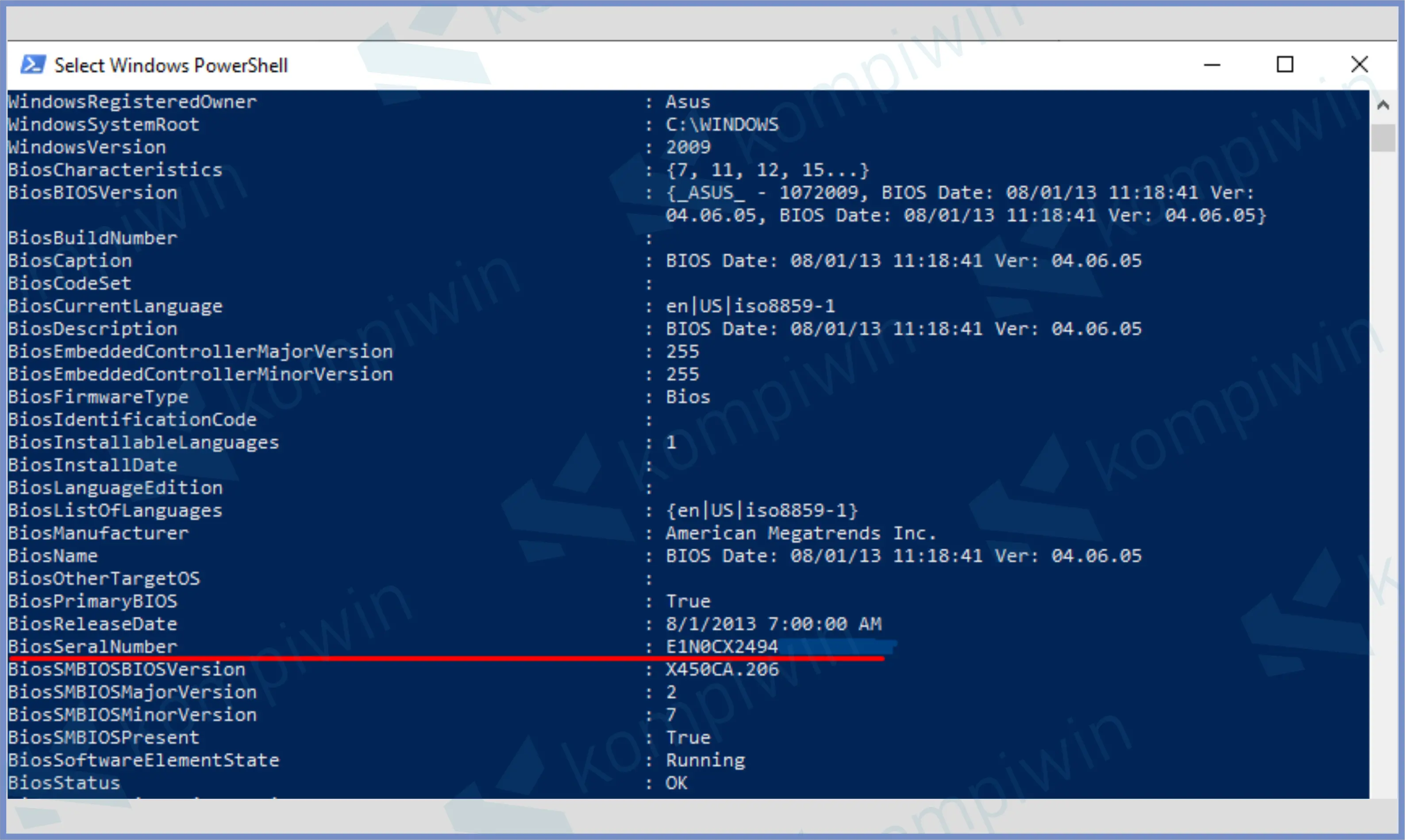
- Selamat mencoba.
4. Cek Fisik Bodi Laptop
Pilihan terakhir untuk melihat Serial Number pada laptop yang mudah untuk dilakukan adalah dengan melihat yang terletak di bodi laptop.
Biasanya kode Serial Number terletak pada stiker yang ditempelkan pada pangkal bodi laptop, satu bagian dengan barcode scan yang sering kita temui di produk-produk kemasan.
Mungkin sekaranga kamu bisa melihat langsung pada bodi laptop dan cari stiker yang tertempel di sana,
Apabila jika stiker tersebut tidak ada pada bodi, silahkan kamu lihat dus yang laptop. Disitu juga ada stiker yang memberikan informasi terkait tipe laptop, spesifikasi, serta Serial Number yang dimiliki oleh laptop kamu.
Akhir Kata
Jadi seperti itulah cara melihat serial number laptop. Silahkan ikuti tutorial diatas bagi kalian yang berkepentingan dalam mengulik info tentang nomor kode khusus di laptop masing-masing. Semoga bermanfaat.




